2万円前半の価格で買えるおすすめAndroidタブレットのご紹介です。現在タブレットを買うとしたら、まず候補とするのはiPadでしょう。しかし、iPadは一番安いモデルでも約5万円します。iPadは優れたタブレットですが、人によってはオーバースペックで、買ってからそこまでお金をかける必要はなかったと後悔している人も多いのではと私は考えています。このブログでは、何故、UMIDIGI A13 Tabがおすすめなのかを含めて、詳しくレビューします。
このタブレットが向いている人は?
一番大切なことは、タブレットで何をしたいかということです。
Webの閲覧や動画の視聴、2Dの軽いゲームをしたいという場合は、このタブレットは最適です。
また、漠然とタブレットを買ってみたいという人にもこのタブレットはおすすめです。このタブレットで満足できればそれで良いし、満足できなければiPad Pro等を買えばよいでしょう。現行のiPad Proは10万円以上しますから、2万円前半のこのタブレットは、勉強代と考えれば安いものだと思います。
↑アマゾンでは、高い価格が表示されていても、6000円OFFクーポン等の値引きされる場合が多くあり安く買えます。また、セールも頻繁にやっています。
このタブレットが向かない人は?
逆に、このタブレットを買ってはいけない場合があります。それは、最初から、高解像度の動画編集や重い3Dゲーム、Apple Pencilのようなペンを使って絵を描いてみたいという明確な目的がある場合です。その場合は、素直にiPad Proを買ってください。しかし、このタブレットを買ってから、重い3Dゲーム等をやりたくなるということはあるかもしれません。その場合でも、このタブレットは十分に安いので損をしたとは思わないでしょう。
また、パソコンがアップルで、スマホもiPhoneを使っている場合は、少々高くてもiPadを買った方が、データの連携や使い勝手を考えると合理的です。タブレットだけOSをAndroidにするのは使い勝手がかなり悪いと思います。
しかし、動画編集をモバイル環境でするのが主目的であれば、タブレットではなくノートパソコンを買うことも検討すべきだと思います。動画編集をタブレットでするのは効率的かどうか、よく考えて選定すべきです。
また、重い3Dゲームは、最新のプレイステーションやXboxを買った方がより充実した体験が得られますし、任天堂スイッチは持ち運びもできコスパがいいです。重い3Dゲームをするにあたって、本当にタブレットが必要なのかは、十分に検討する必要があります。
ただ、Apple Pencilを使って絵を快適に描き、3Dゲームを含めた重い処理を1台で済ませたい場合は、iPad Proは有力な候補となります。
アマゾンのFireタブレットはどうか?
その他の選択肢として、アマゾンのFireタブレットがあります。Fire Max 11ではペンを使って絵を描くこともできます。
しかし、大きな弱点があります。それは、FireタブレットはGoogle Playをサポートしていないということです。Google Playがないと使えるソフトウェアが大きく減ってしまい、自分が使いたいソフトが使えないことが出てくるでしょう。
裏技的な手法でGoogle Playをインストールすることができるようですが、いつインストールできなくなるアップデートが入るかわかりません。また、Google Playをインストールできても、インストールができないソフトがあるようです。
UMIDIGI A13 Tabは、独自仕様が入っていない素のAndroidタブレットです。アマゾンのプライムビデオやキンドルなど、アマゾンのサービスは私の知る限りすべて使えます。『自分はアマゾンのサービス以外は全く使わない』というような特別な理由がない限り、アマゾンのFireタブレットは、私はあまりおすすめしないという立場です。
もっと高くて高性能なAndroidタブレットはどうか?
5万円に近づくほど、もうちょっとだけ出してiPadを買うことをおすすめします。
もっと安いAndroidタブレットはどうか?
その場合、大抵Androidのバージョンが12以下であったり、パネルの解像度が1280*800になってしまい、長く使えない可能性が高くなり、動画の視聴体験もレベルの低いものになってしまいます。
UMIDIGI A13 Tabの利点
- Android 13であること。タブレットの場合はWindowsPCほど厳しくはないですが、OSのバージョンが古いと、ソフトが対応しなくなってしまうことがあります。iPadは比較的長く最新OSが使えるようですが、中華格安タブレットでは、OSがアップデートできないことが多々あります。少しでも長く使いたければ、Android 12やそれよりも古いOSのものは避けましょう。
- 保護フィルム貼付け済みであること。私は保護フィルムを自分で貼るのが非常に苦手です。しかも、ホコリや気泡が入っている画面は気に入らなくて、そのデバイスを使うモチベーションがかなり下がります。(2023.8.25追記:ガラスフィルムは貼りやすいようです。ガイド枠が付属している製品も出ているので貼付けの難易度は下がっています。)
- フルHD1920*1200であること。YouTubeでもフルHDが基本なので、動画を不満なく見るには必須です。また、このタブレットに搭載されている液晶パネルは、高精細かつ鮮やかで品質が高いです。色の再現性も黄色や青に偏ることがなく中立です。視野角も広く斜めから見ても色合いの変化が少ないです。そして、このタブレットより安いものは1280*800という解像度のものが多く、画質が荒いと感じると思います。
- Widevine DRM L1をサポートしていること。Widevineとは、簡単に言えば著作権管理の仕組みのことで、L1はそのセキュリティーレベルが最高のものです。アマゾンプライムビデオ等の動画配信サービスを、フルHDで見るならWidevine DRM L1が必須です。L2やL3では解像度が落ちてしまいます。せっかくタブレットのパネルがフルHD1920*1200であっても、L2やL3ではその性能が発揮できません。
- 3.5mmイヤホンジャックが付いている。適切なイヤホンを使えば手軽に高音質な音楽を楽しめます。
- microSDカードが使える。1TBでも今は安いものであれば1万円程度で買えます。また、exFATファイルフォーマットに対応しており、4GBを超えるファイルの保存や転送ができます。他の機種ではFAT32対応しかなく、4GBを超えるファイルを扱うことができないことがあります。また、iPadはmicroSDカードが使えません。また、iPadは記憶容量の多いものを選ぶと極端に値段が上がり、コスパが非常に悪くなります。
主な仕様
| メーカー | UMIDIGI |
| 製品名 | UMIDIGI A13 Tab |
| CPU | Unisoc T616(12nm)(A55×6+A75×2)オクタコアプロセッサー |
| GPU | Arm Mali-G57, 750MHz |
| ディスプレイ | 10.51インチ 1920*1200FHD IPS 360PPI 16:10 |
| ストレージ | 128GB |
| RAM | 16GB DDR3 SDRAM(8+8仮想メモリ) |
| microSDカード | 最大1TB,exFATファイルフォーマット対応 |
| WiFi | 802.11 b/g/n/ac, 2.4 GHz /5 GHz |
| 対応ネットワークバンド | FDD-LTE:B1/B2/B3/B4/B5/B7/B8/B12/B17/B20/B28A/B28B/B66 TDD-LTE:B38/B40/41(2535-2655MHz) WCDMA:B1/2/4/5/8 GSM:B2/3/5/8 |
| 4G通信 | デュアル4G VoLTE |
| バッテリー | 7500mAh、18WType-C急速充電 |
| カメラ | 13MP(F/2.2)リアカメラ+8MP(F/2.2)フロントカメラ+2MP(F/2.4)深度カメラ |
| スピーカー | Quad Stereo Speakers |
| マイク | 内蔵マイク有り |
| OS | Android 13 |
| DRM | Widevine DRM L1 |
| Bluetooth | 5.0 |
| インターフェース | USB 2.0 Type-C (OTG)、3.5mmイヤホンジャック有り |
| 認証 | AI顔認証対応 |
| GPS、電子コンパス、加速度センサー | 有り |
| AnTuTuスコア | 274556 |
| サイズ | 246.2mm * 161.3mm * 7.4mm |
| 本体重量 | 510 g |
UMIDIGI社について
UMIDIGI(ユミディジ)社は、2012年2月に設立の中国の広東省深圳市にあるメーカーだそうです。私自身は、格安スマホで名前だけは知っていました。
スマホの評判は決して良くないようですが、このタブレットに関してはそのような評判とは無縁です。質感、機能、性能ともに価格に対して十分な魅力を持っています。スマホの評判は気にしてはいけません。
開封の儀
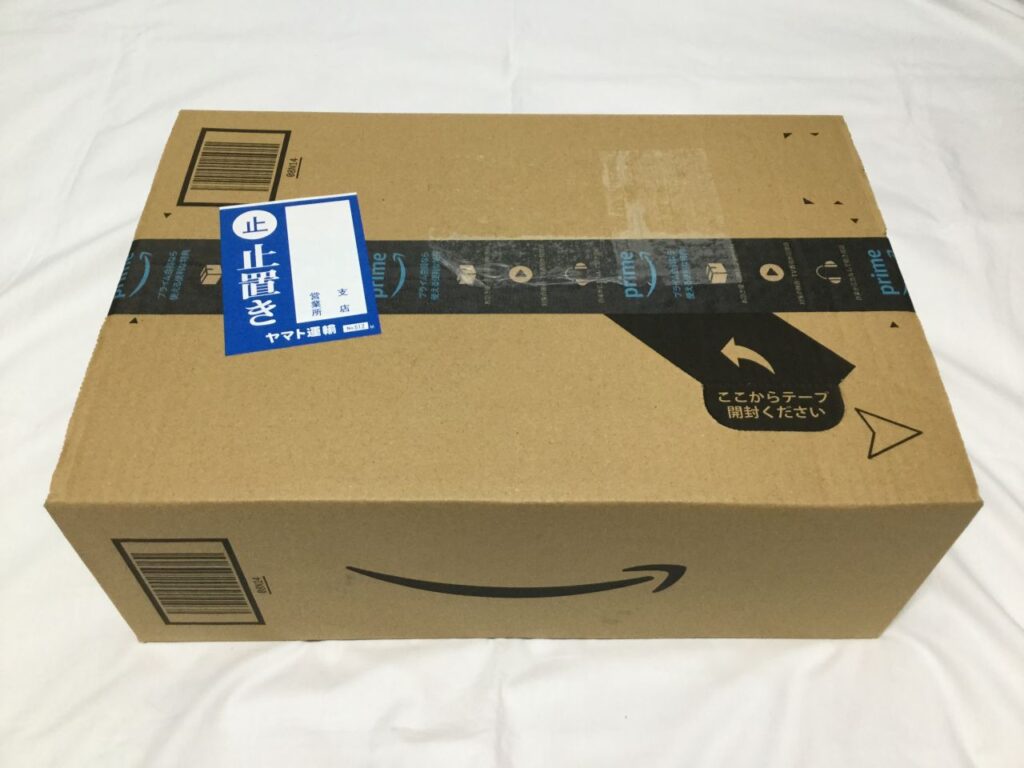

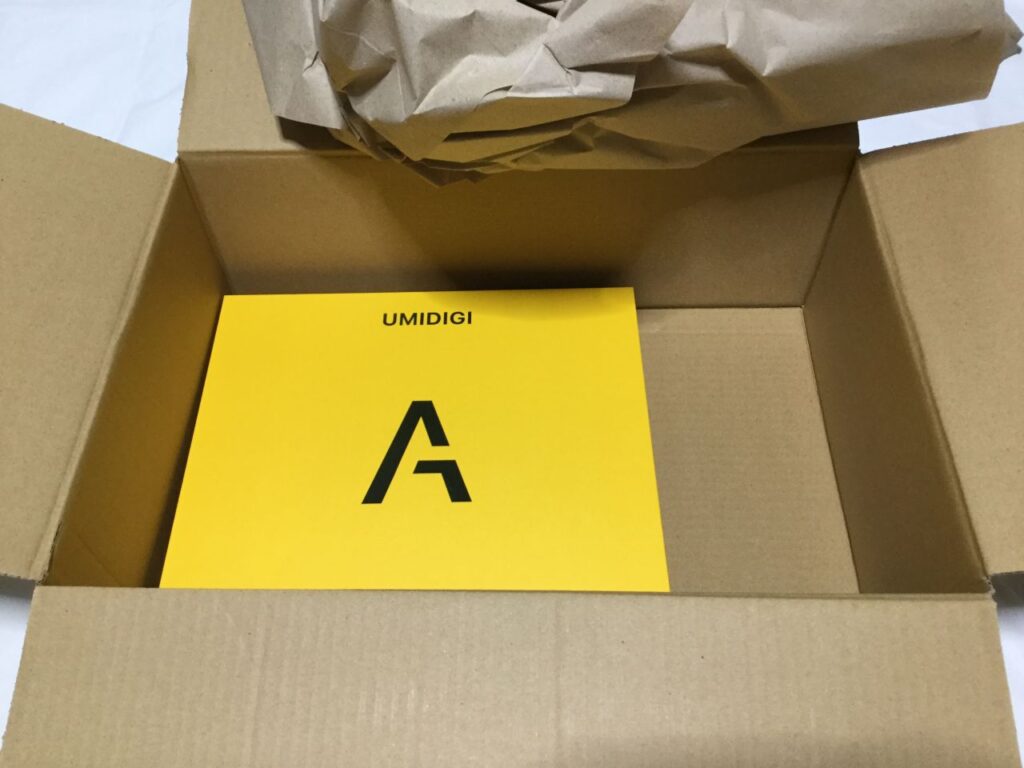
本体等の写真
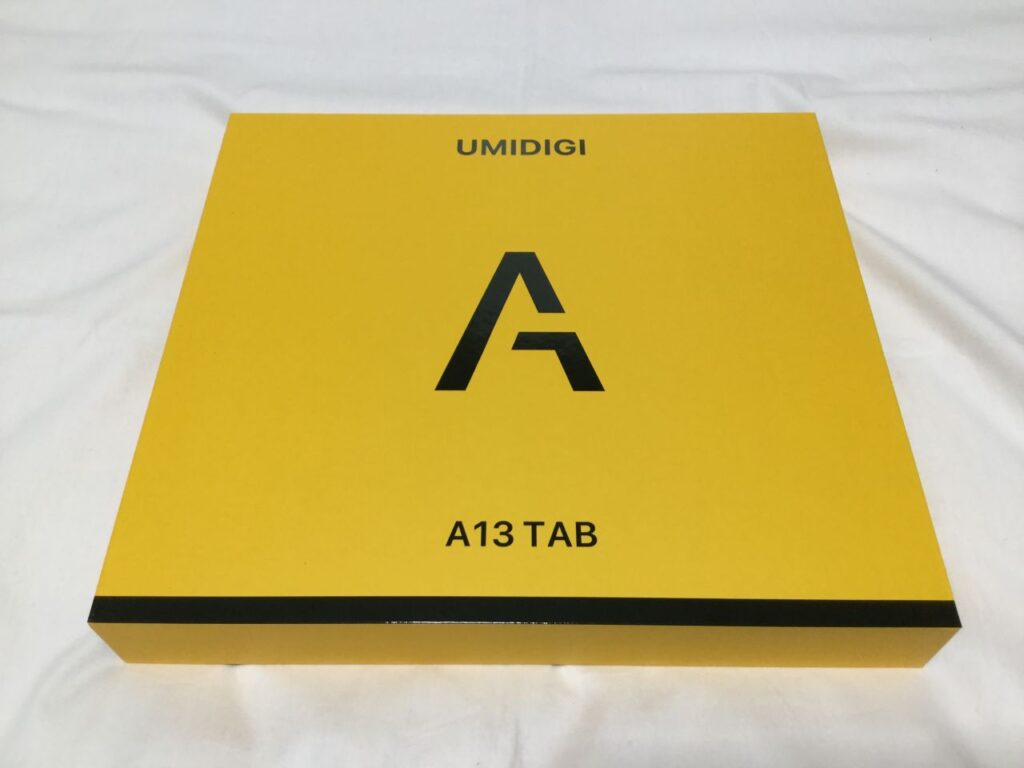



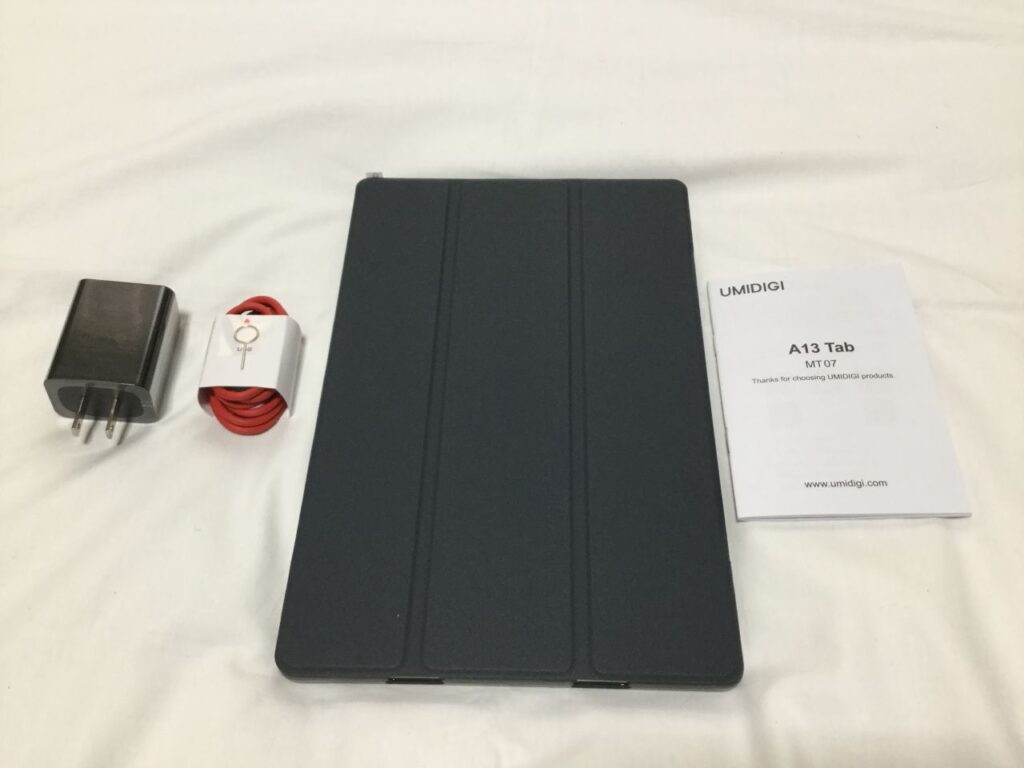






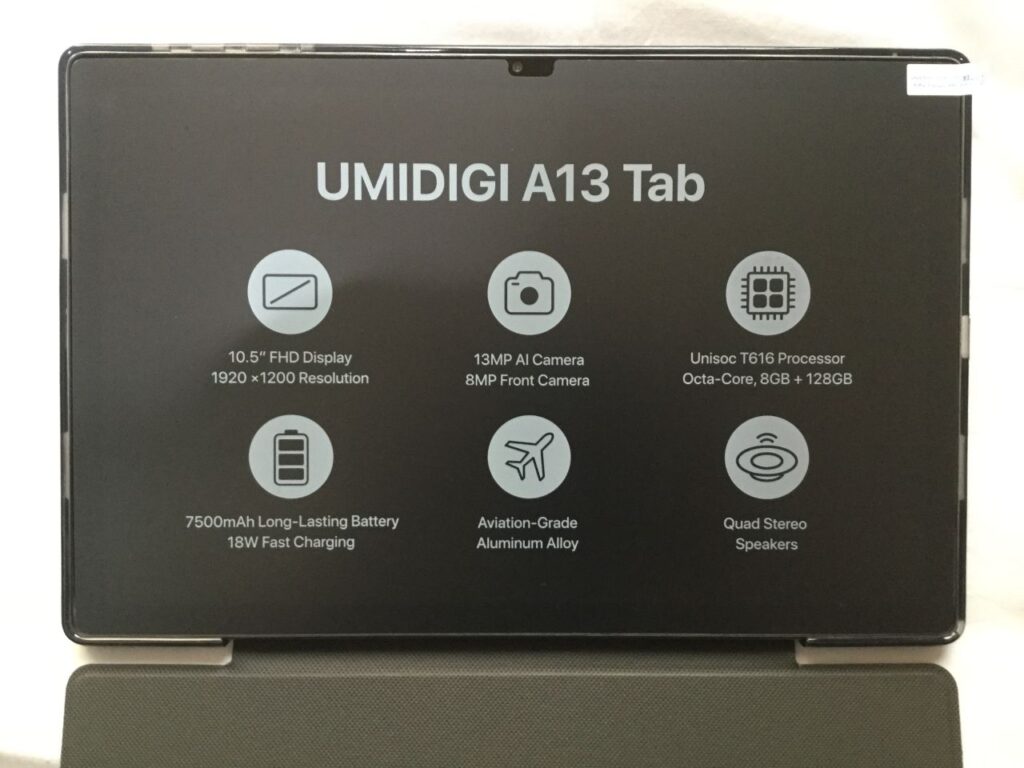




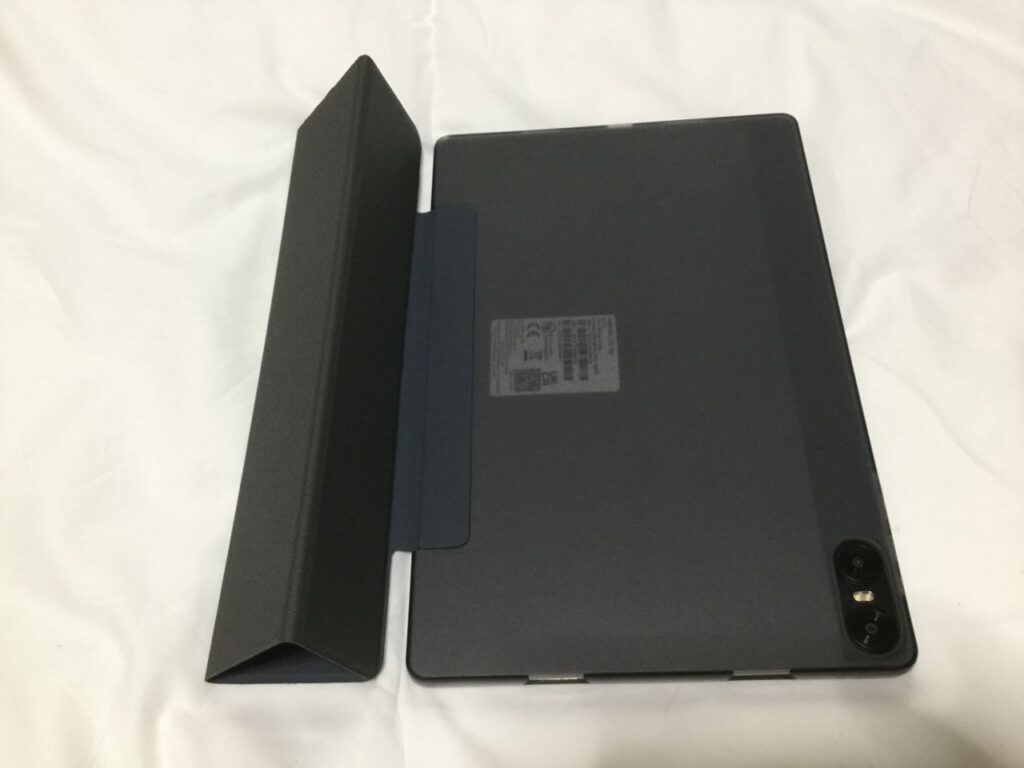




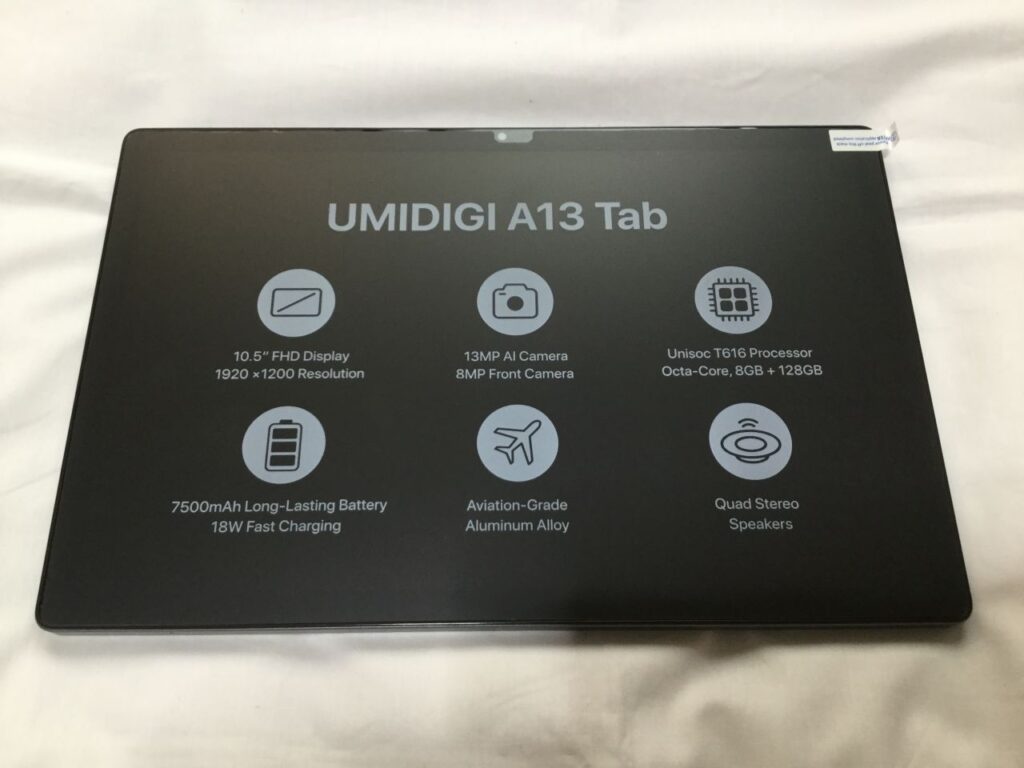



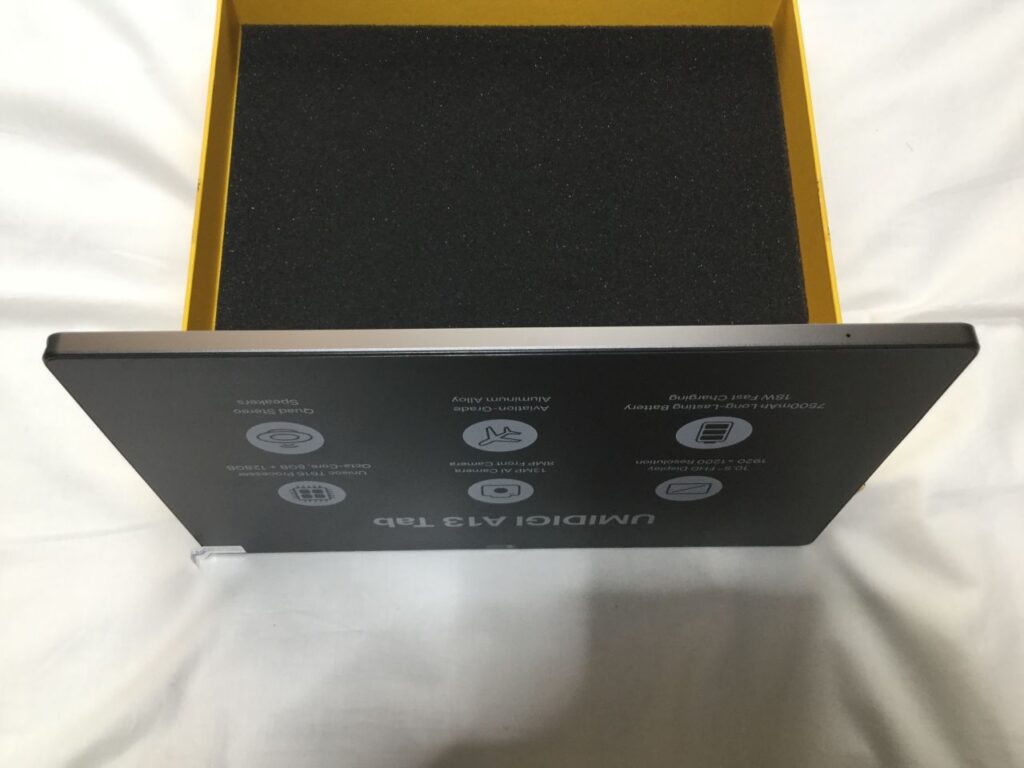
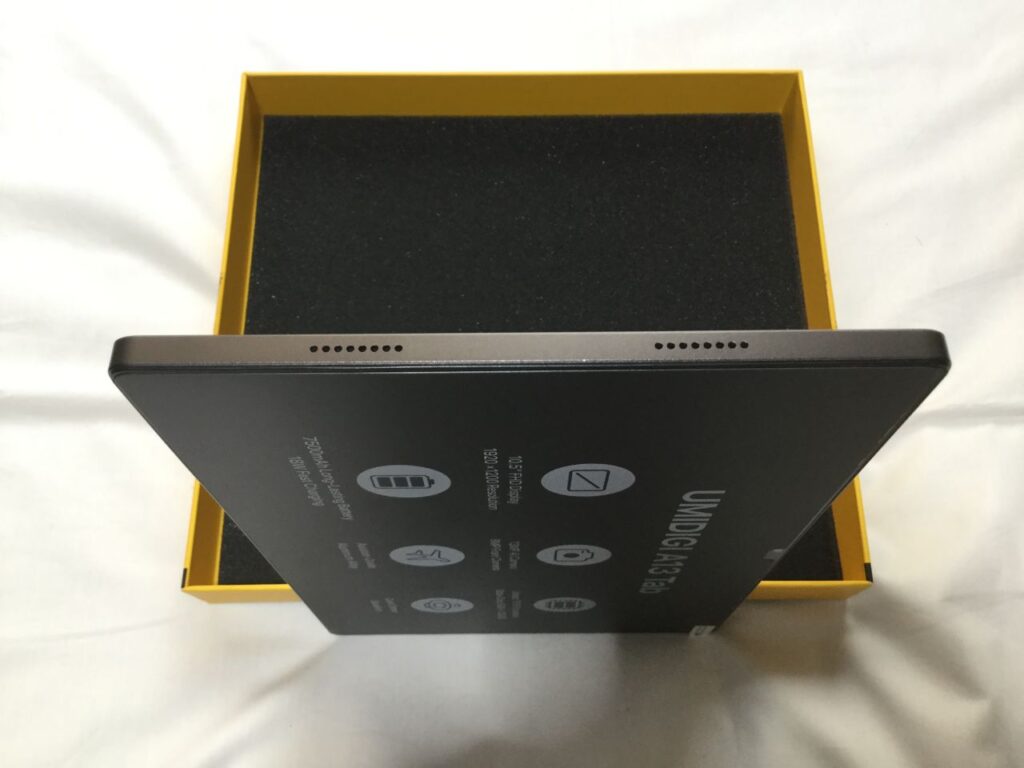
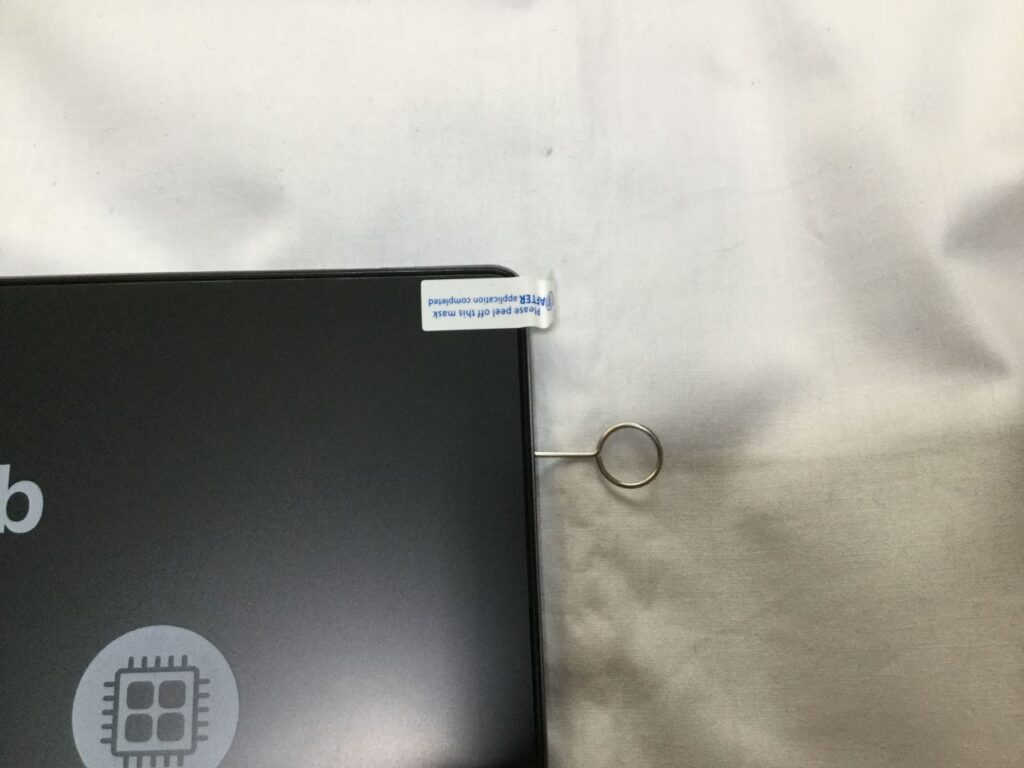
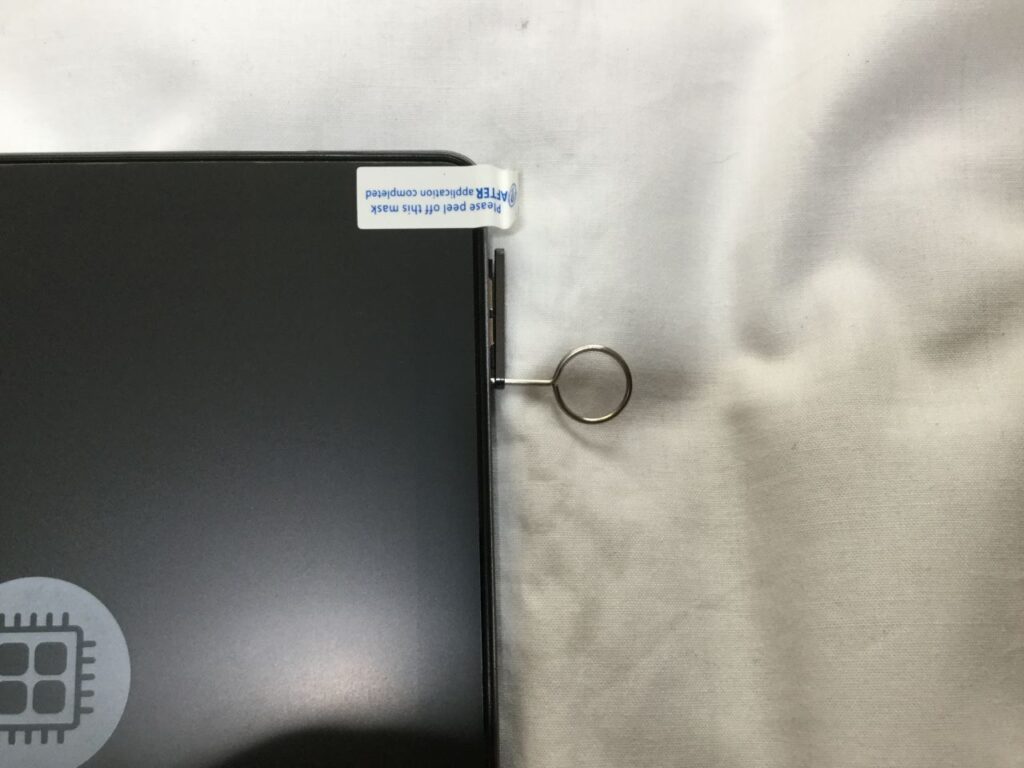
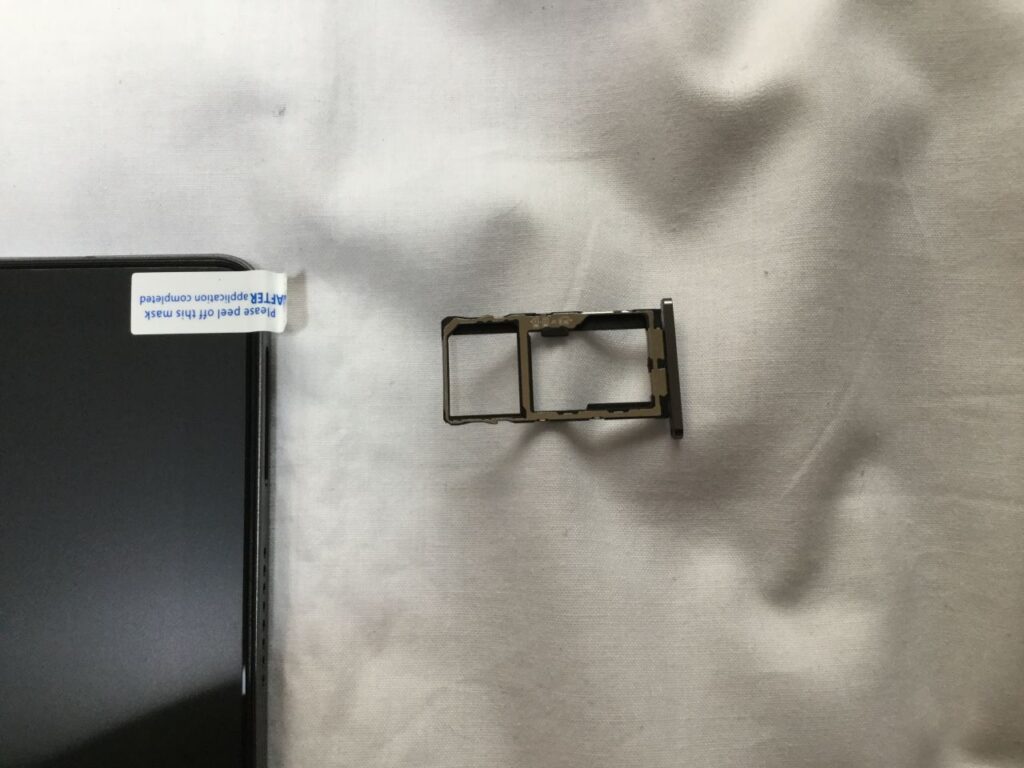
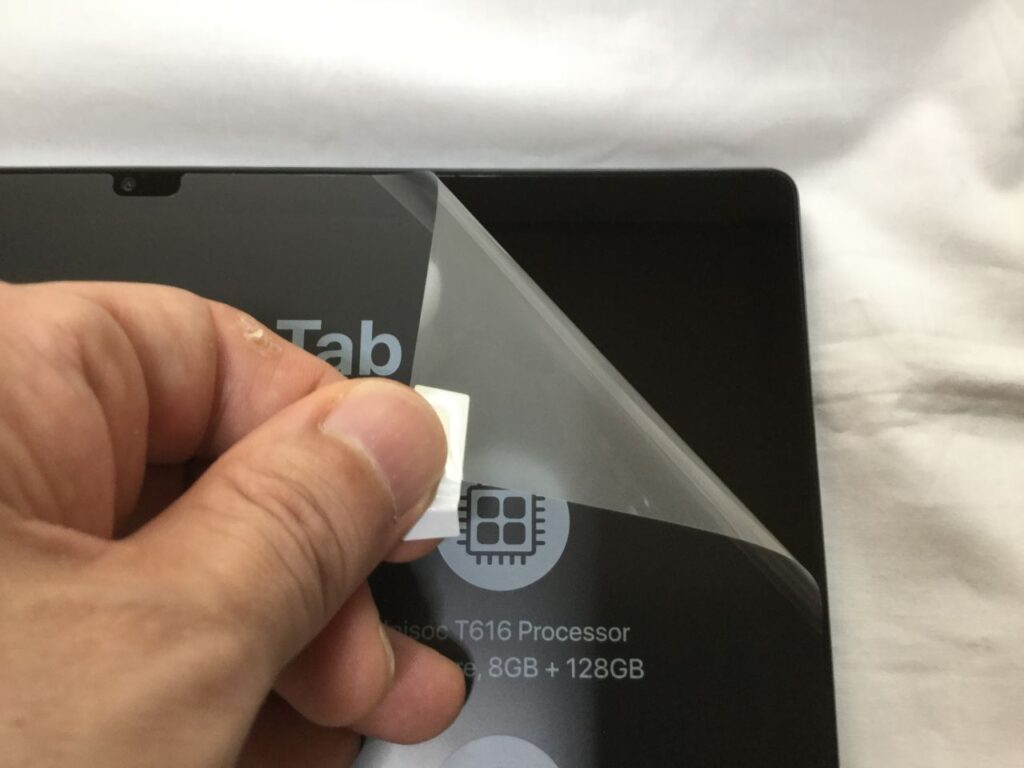


セッティング

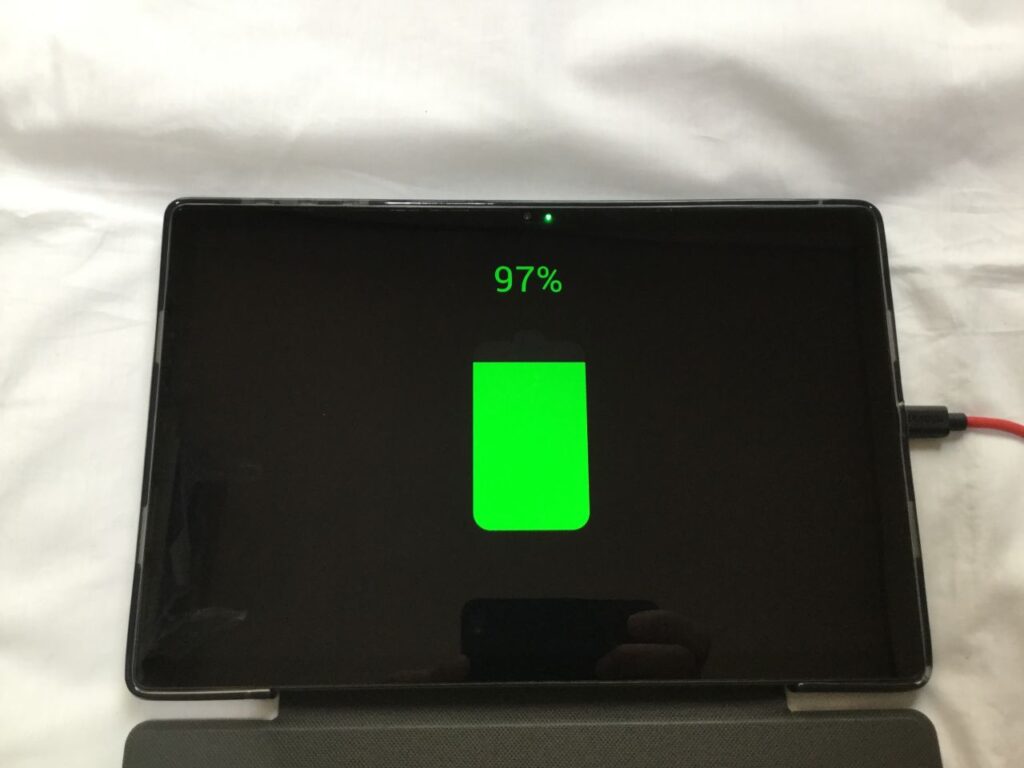
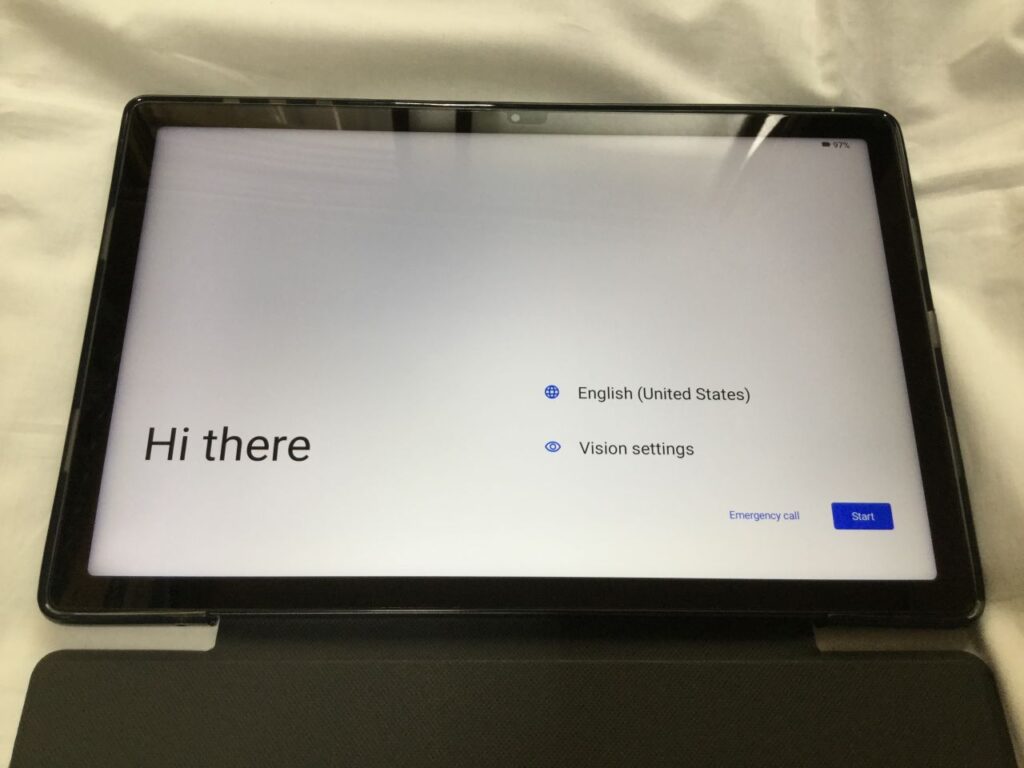
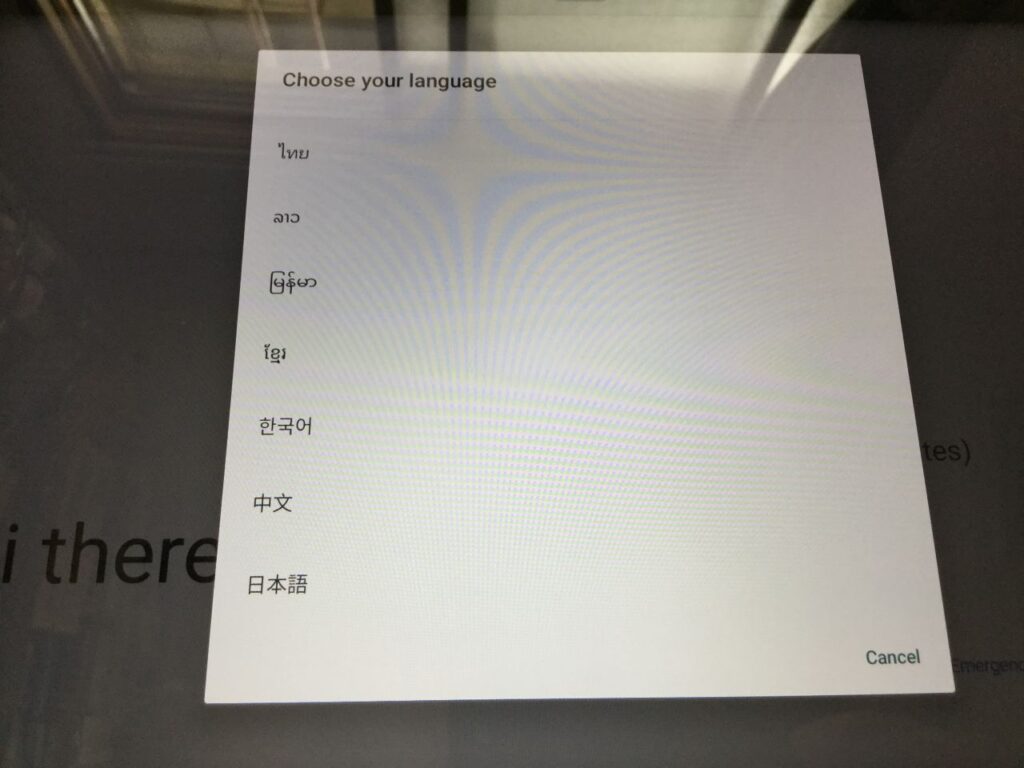
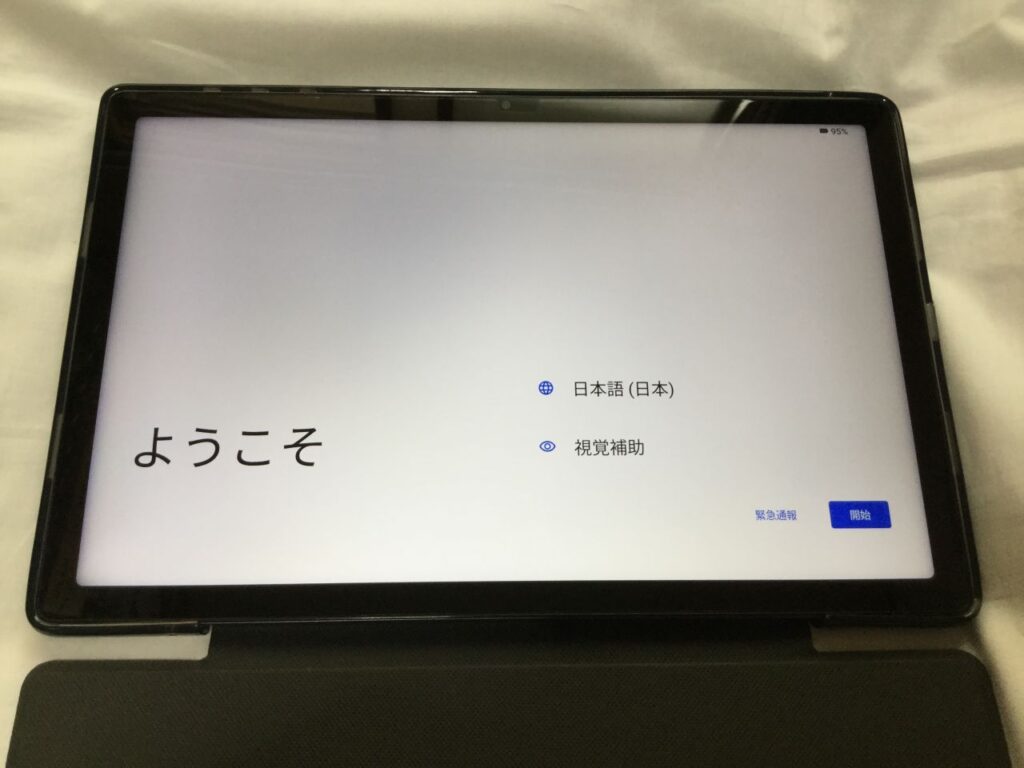
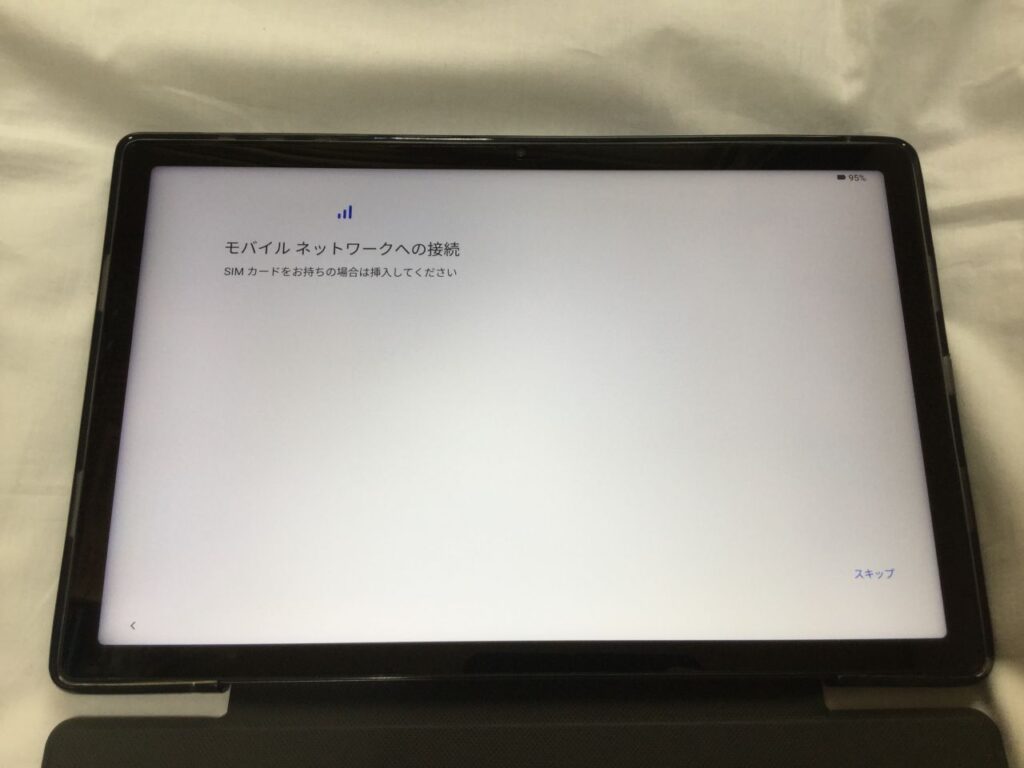
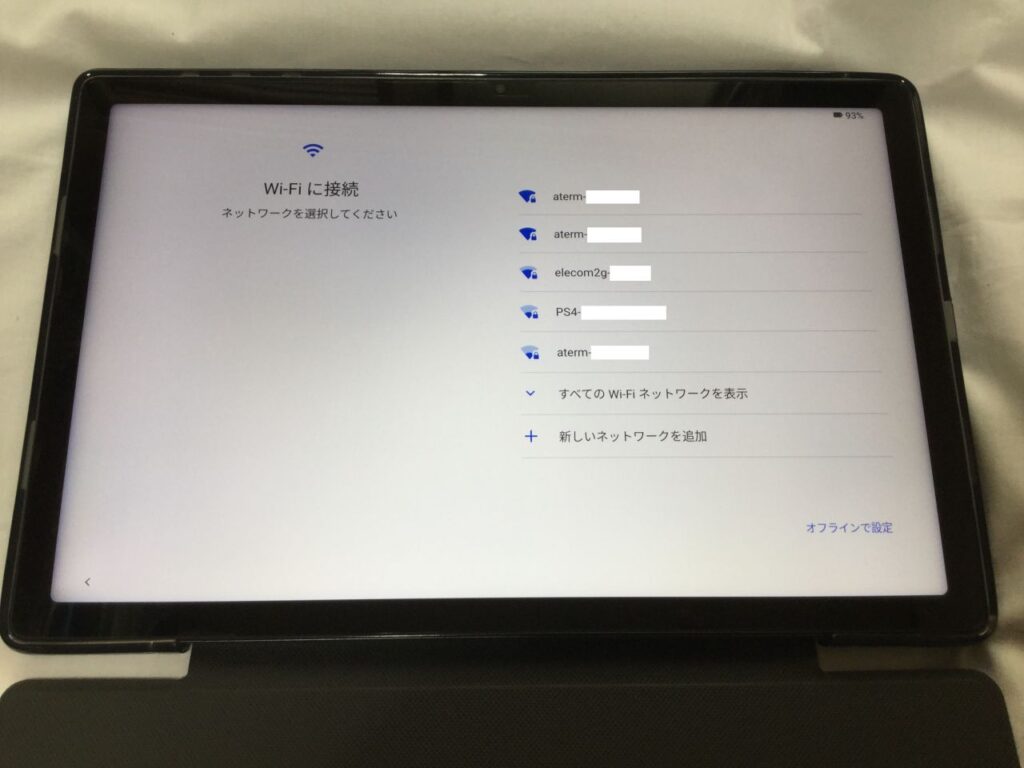
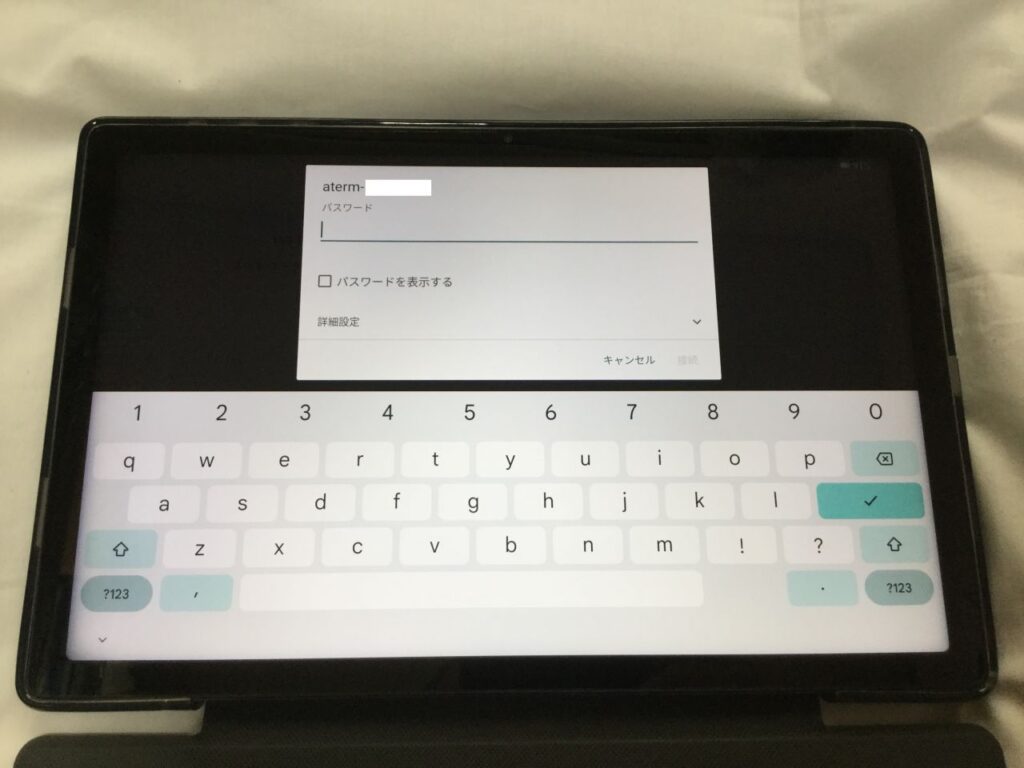
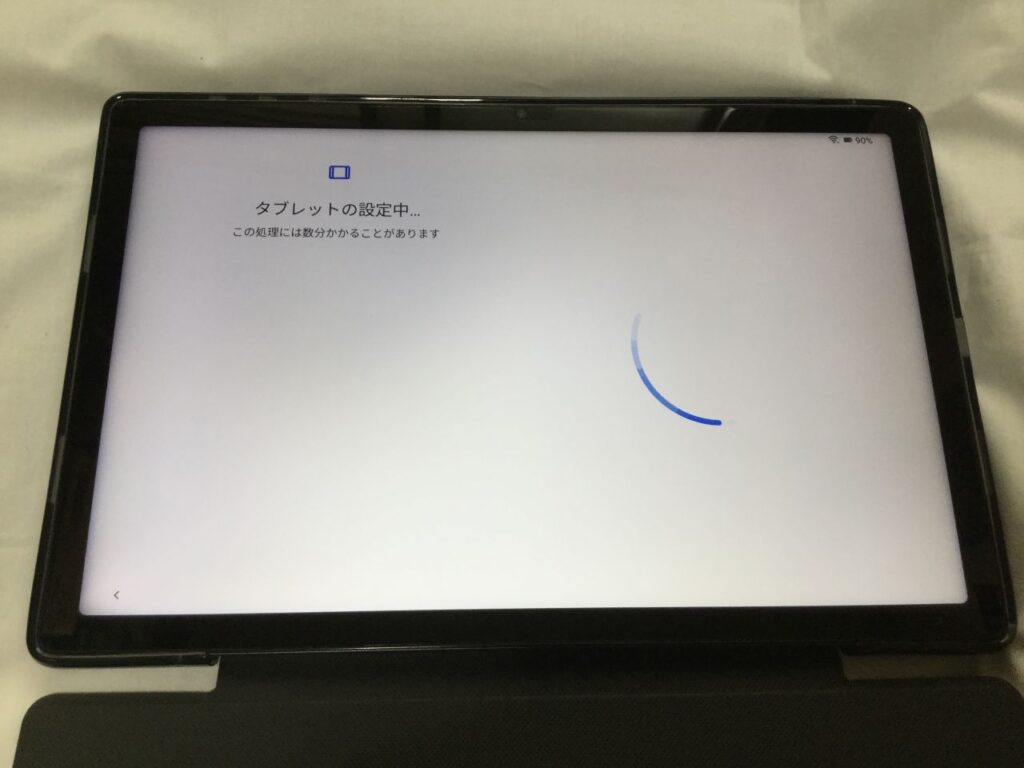
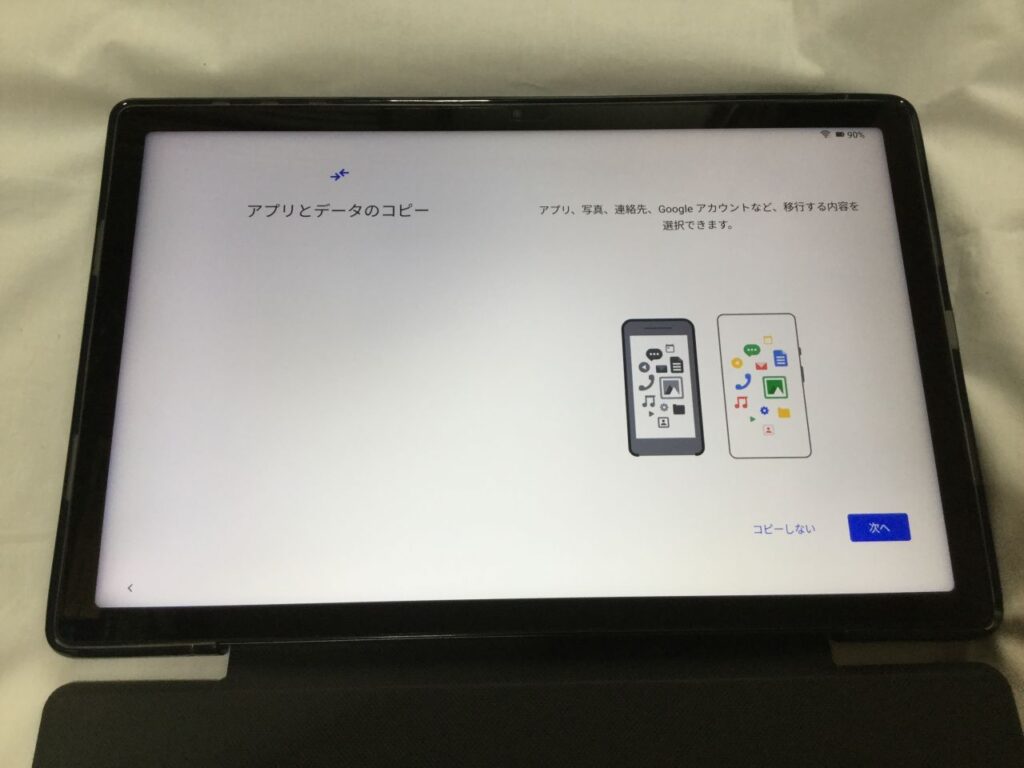
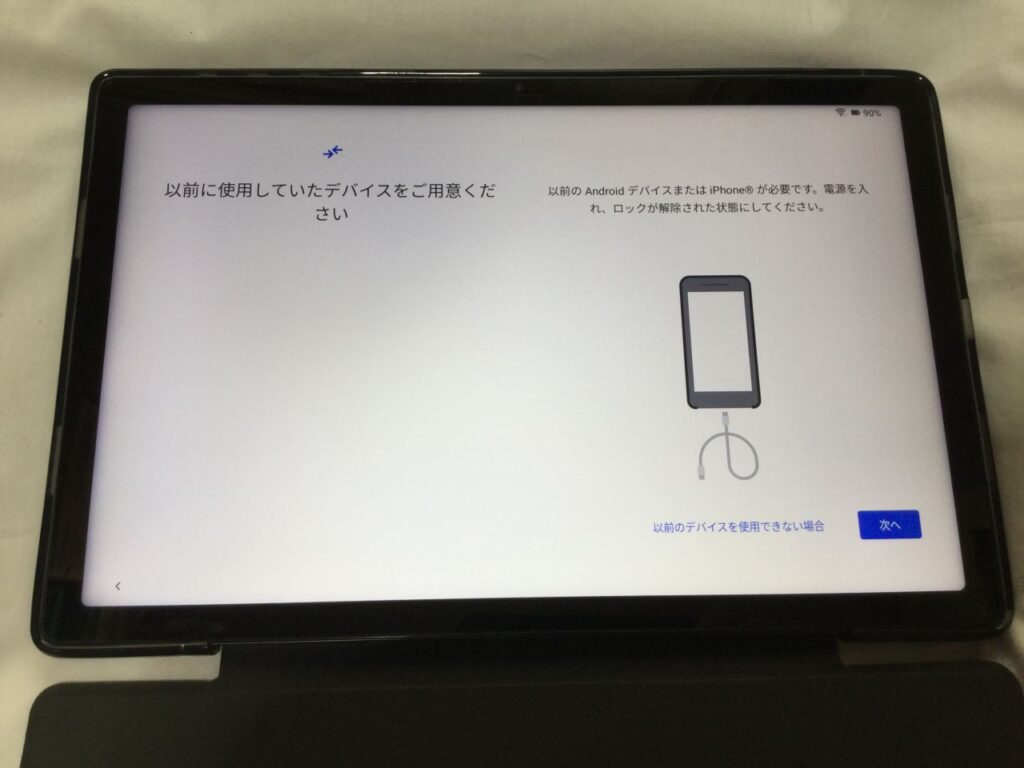
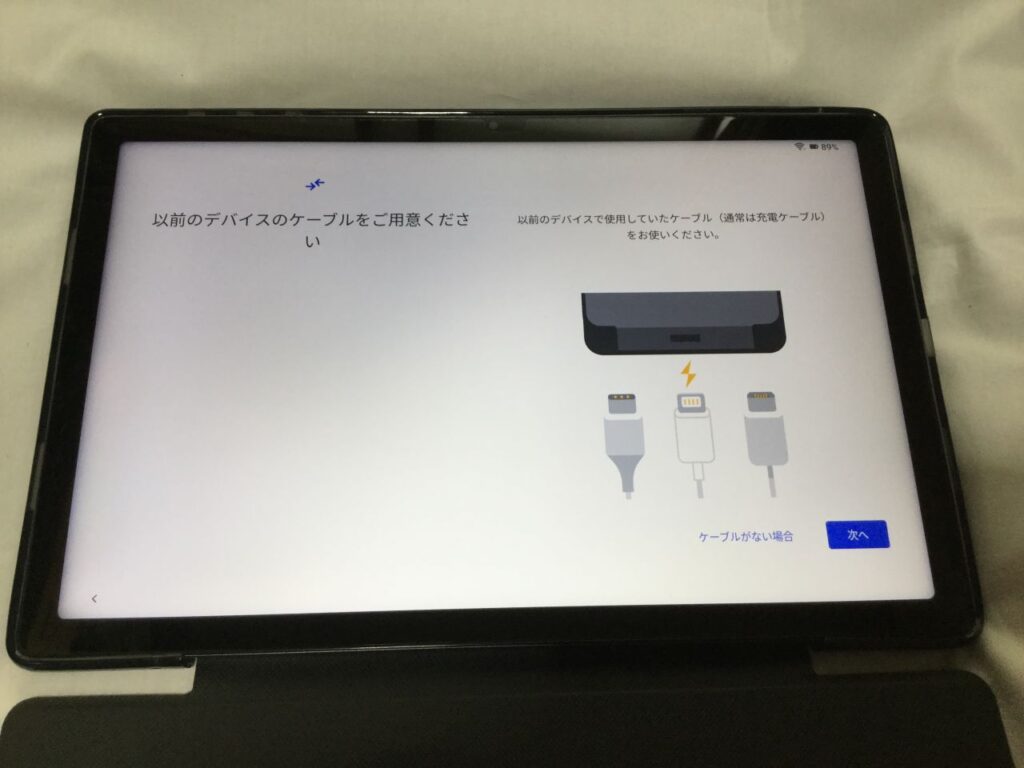
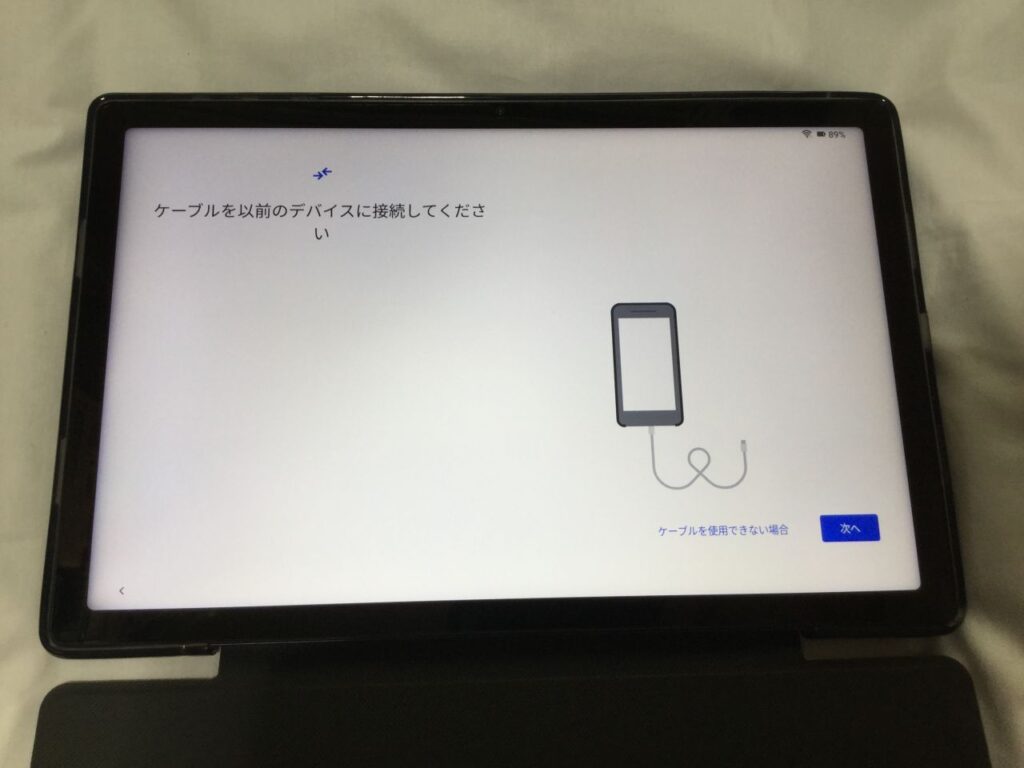
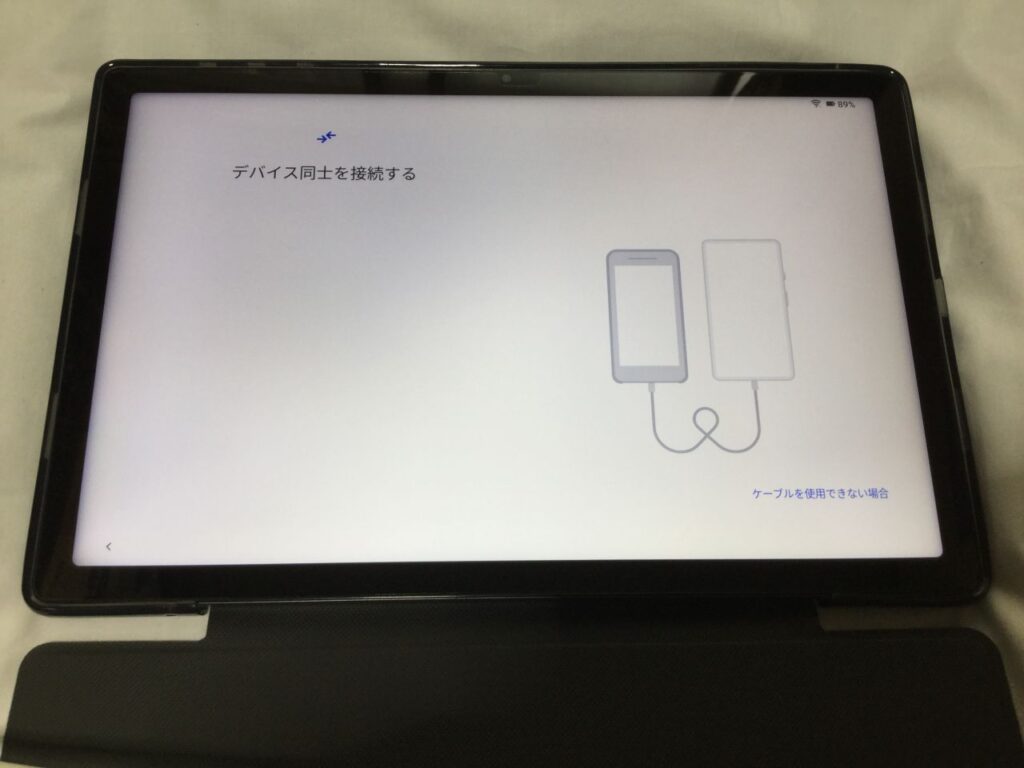
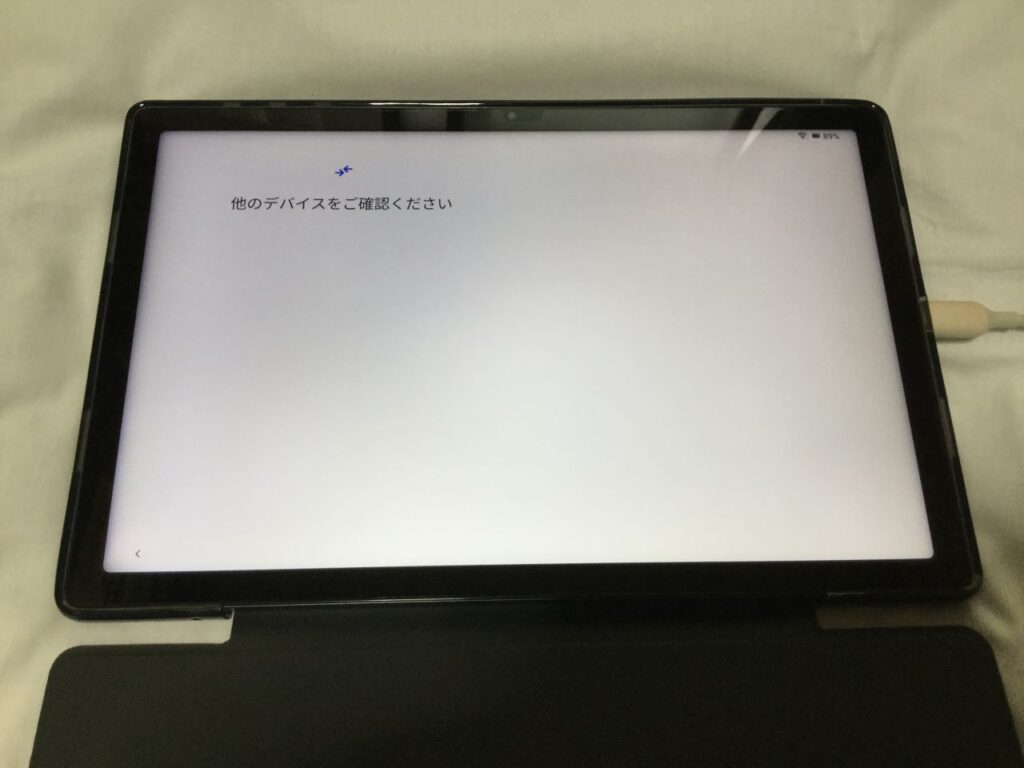

この後も、細かな設定やPINコードの設定がありますが、省略します。
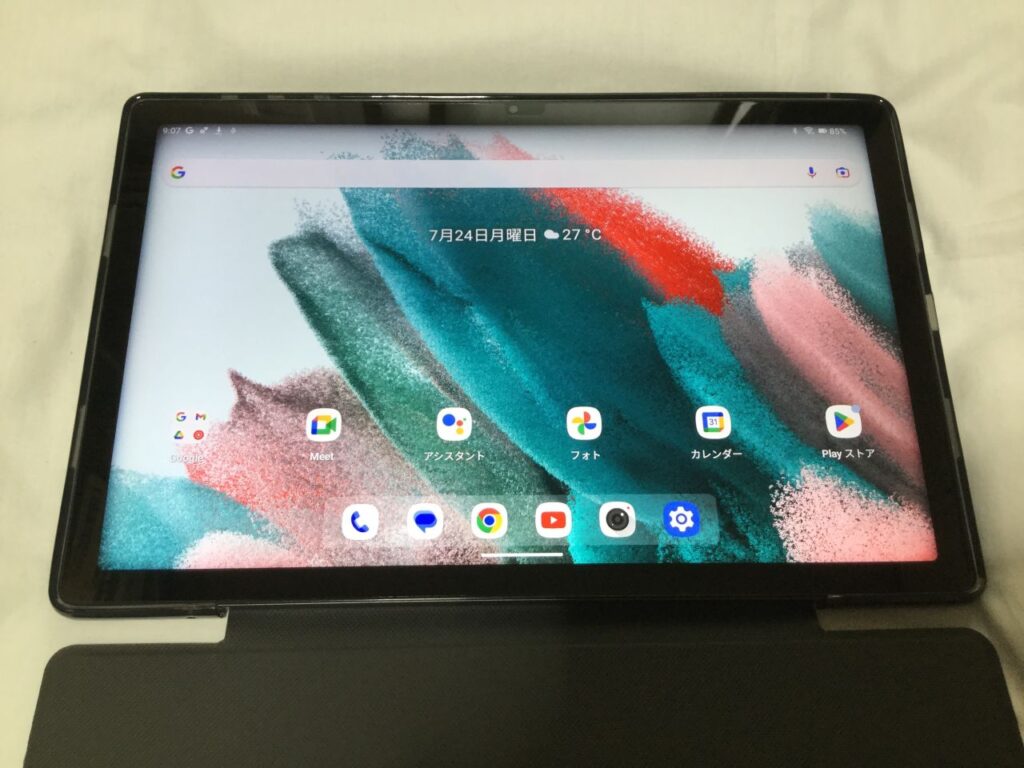
ドット抜けのチェック
ディスプレイ ドット抜けテストを見るとドット抜けが簡単にチェックできます。私の個体はドット抜けはありませんでした。
スピーカーのチェック
このタブレットには4個のスピーカーが付いていますが、音質はそれほど悪いというわけではありませんが、低音があまり出てなく、YouTube等を観るには十分ですが、音楽鑑賞は少し厳しいです。ただ、音が良いスピーカーが付いたタブレットというのは、聞いたことがないのでそういうものなのでしょう。
また、これは個人的なことですが、私の住宅環境のため、大きな音は出せません。PCでは、それなりのDACにプリメインアンプを繋いでスピーカーで聞いていますが、大きな音は出していません。そのせいか、このタブレットのスピーカーの性能もそんなに悪くないと感じています。
また、YouTubeの『イヤホン左右確認テスト』というのを再生して、きちんとステレオで再生されているかどうか調べましたが、タブレットが横長の状態では正常に再生され、縦長に変更して再生すると、右側から出るはずの音が上部から聞こえ、左側から出るはずの音が下部から聞こえました。YouTubeは基本的に横長の状態で使うので問題ないでしょう。(左右の音が上下から出たとしても、音楽鑑賞でなければ気になりませんが)
スピーカーはそれほど高音質というわけではないですが、このタブレットには、今では珍しい3.5mmイヤホンジャックが付いているというアドバンテージがあります。ここにイヤホンを挿してSpotifyで音楽を聴いてみましたが、ノイズもなくバッチリ高音質で聞けました。使っているイヤホンは↓です。
UMIDIGI A13 Tab唯一の弱点
カバーを開いて本体の裏面に全てくっつけると、画面が消えスリープ状態になってしまいます。しかし、下図のように折りたためば問題ありません。

(2023.8.15追記)サードパーティー製のケースでこの問題が解決しました!
詳しくは↓でご紹介しています。ぜひ見てね。
NetflixのHD再生について
UMIDIGI A13 Tabは、Widevine DRM L1に対応しており、NetflixにおいてもHD再生できるはずですが、SD画質でしか見られないという話があります。私はNetflixに加入しておらず、検証することができないのですが、Netflixのホームページには、
AndroidスマートフォンまたはAndroidタブレットでNetflixを利用する方法
上記リンクの中の、NetflixをHDで視聴する>対応チップセットをみると、UMIDIGI A13 Tabに搭載されているUnisoc T616が載っています。ハードウェア的には対応しているが、Netflix側が対応を認めていないという状況だろうと思います。
使用感について
本体の質感は非常に高く、決して安っぽくはありません。
Webのブラウジングは、使用上問題なく快適です。
動画の視聴もスムーズに再生でき快適です。
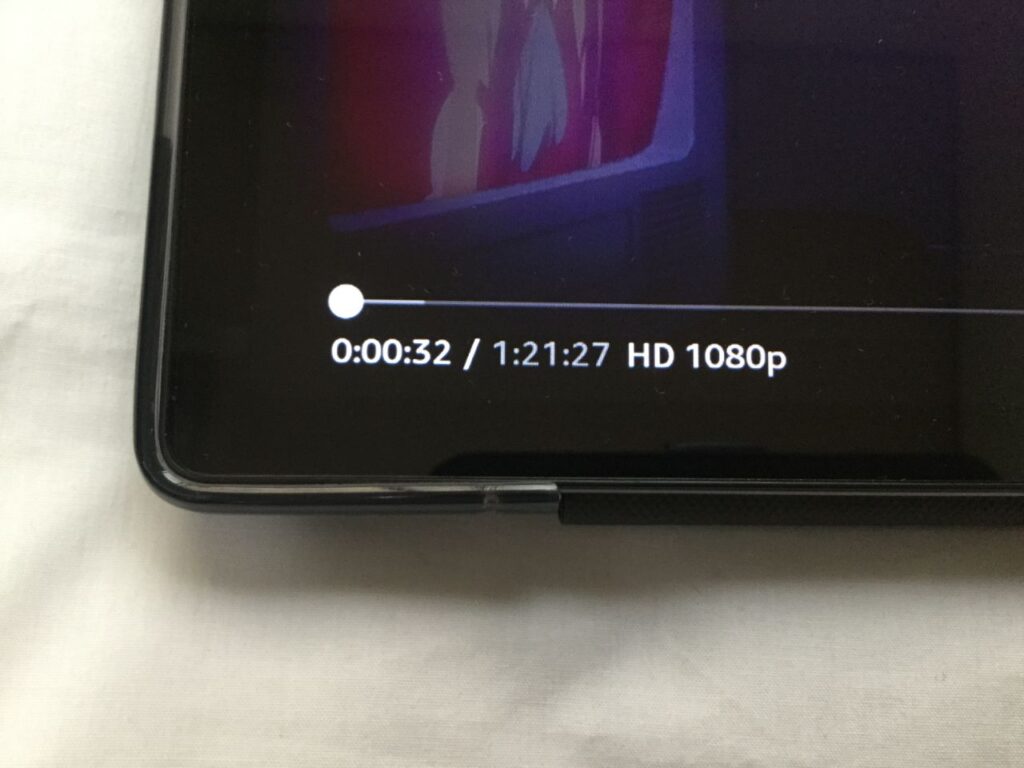
ゲームは、2Dであれば問題なく動きます。

バッテリーのもちは、特別よくもなく悪くもないといったところです。一般的なタブレットの性能だと思います。
画面に付く指紋の対処
このタブレットには最初から保護フィルムが貼られていてとても助かるのですが、このフィルムはちょっと汚れが拭き取りにくいです。私は、ウェットクリーニングティッシュを使っています。
一枚で、タブレット、スマホ、iPod×2、デスクトップのディスプレイ×2、その他ほこりをかぶっている所を全部綺麗にできます。部屋全体が綺麗にできるのでおすすめです。使っているのは↓です。
最後に
最後までお読みくださりありがとうございます。長くなりましたが、細部までよくわかるように写真をたくさん使いました。
私がこのタブレットを買った理由は、プレイステーションやXboxを遊ぶときに、攻略サイトをスマホより画面の大きなタブレットで快適に見たいと思ったからです。
そして、節電です。動画の視聴やWebでの調べごとをする際、消費電力の大きいWindowsのデスクトップPCを使用せず、低消費電力なタブレットを使用したかったのです。
この記事が皆様のタブレット選びの一助となれば、幸せに思います。
↑アマゾンでは、高い価格が表示されていても、6000円OFFクーポン等の値引きされる場合が多くあり安く買えます。また、セールも頻繁にやっています
ポチッと応援よろしくお願いします。
↓
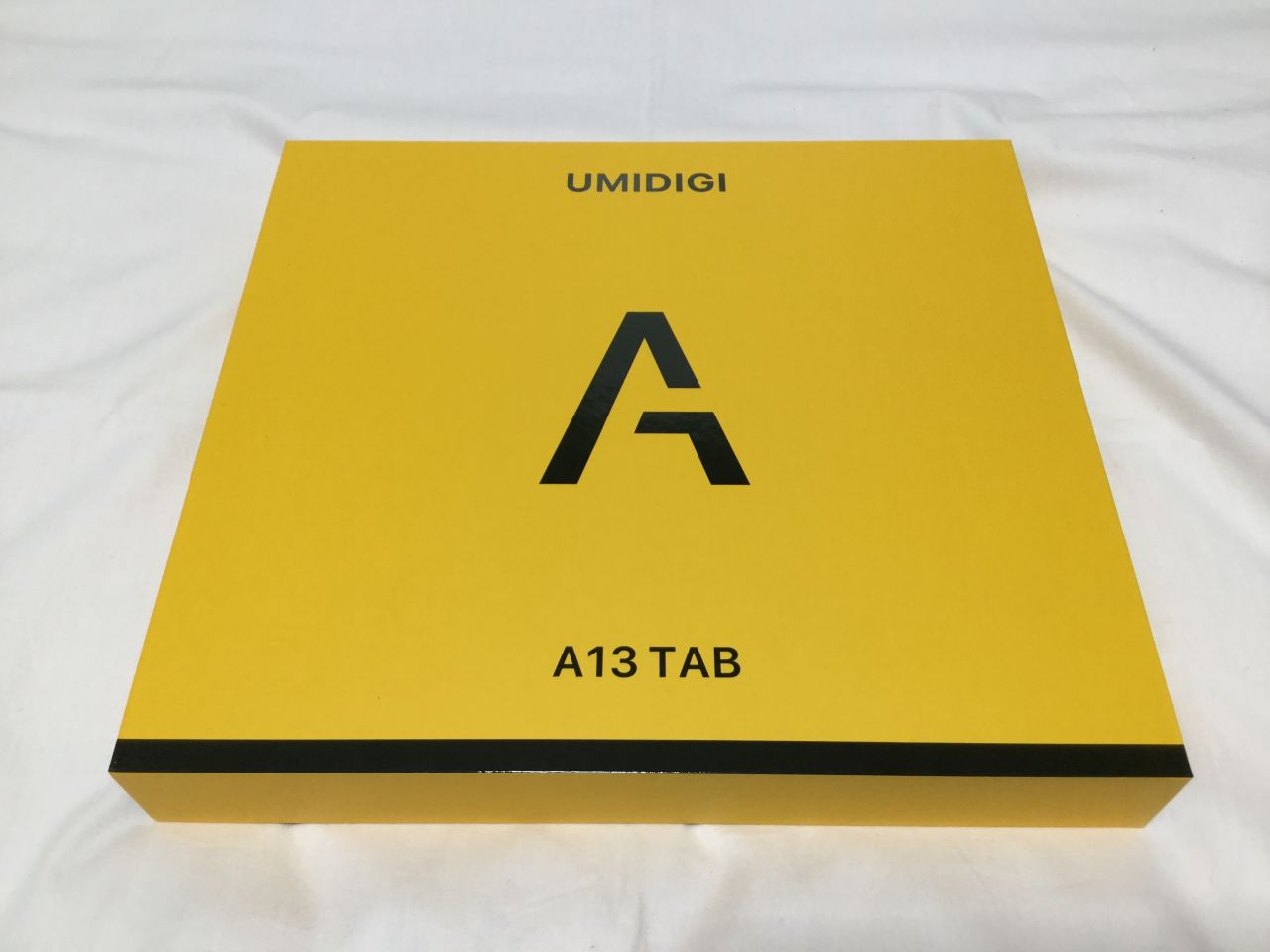







コメント